Lastest news :
 B&You, Virgin Mobile et Sosh s'alig...
B&You, Virgin Mobile et Sosh s'alig... Free Mobile : les offres / forfaits
Free Mobile : les offres / forfaits Free Mobile : Enfin le lancement
Free Mobile : Enfin le lancement Pacitel, la liste anti-démarchage ...
Pacitel, la liste anti-démarchage ... Disques durs : vers des tarifs en h...
Disques durs : vers des tarifs en h... JDLL 2011 : Bilan du samedi après-...
JDLL 2011 : Bilan du samedi après-... JDLL 2011 : Bilan du samedi matin
JDLL 2011 : Bilan du samedi matin Android : Code source Ice Cream San...
Android : Code source Ice Cream San... Le microprocesseur a 40 ans
Le microprocesseur a 40 ans
Last tutorials :
 Resynchroniser le son décalé dans...
Resynchroniser le son décalé dans... Procedure to eradicate malwares/spy...
Procedure to eradicate malwares/spy... [Guide] Kaspersky Online Scanner (N...
[Guide] Kaspersky Online Scanner (N... Créer son CD Windows XP avec nLite...
Créer son CD Windows XP avec nLite... Afficher les fichiers cachés et pr...
Afficher les fichiers cachés et pr... [ Tutoriel ] Malwarebytes' Anti-Mal...
[ Tutoriel ] Malwarebytes' Anti-Mal... [ Tutoriel ] Réseau entre Linux et...
[ Tutoriel ] Réseau entre Linux et... Transformer votre box en routeur
Transformer votre box en routeur Créer un partage de connexion inte...
Créer un partage de connexion inte...
Poll :
Ad
1 visiteur(s) en ligne
Dans ce dernier cas, il est possible de resynchroniser le son par rapport à la vidéo en utilisant le logiciel VirtualDub (cliquez pour télécharger).
Une fois l'archive télécharger, décompressé celle-çi avec un logiciel comme Winrar.Et lancer le fichier 'VirtualDub.exe'.
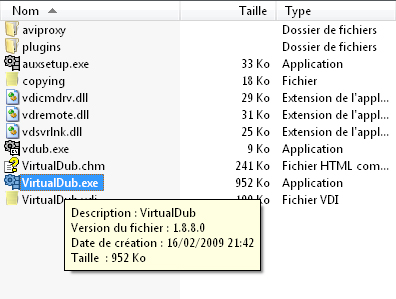
Pour commencer, il faut savoir quel type de décalage sonore contient votre vidéo.Une fois VirtualDub ouvert voici les procédures à suivre.
Si c'est un décalage constant :
Si c'est un décalage progressif :
Si après avoir effectué ces opérations cela ne fonctionne toujours pas, n'hésitez pas de parler de votre problème sur le forum, dans la section Gravure - Son - Vidéo - Image.
Les commentaires on été désactivés.
>> Tutorial index : >>
Resynchroniser le son décalé dans une vidéo (VirtualDub)
>> Author : Stax
Support & questions
For all questions, important comments, debates, etc. on one or plural tutorials, please go to the tutorials support forum
Comments
 Il vous est surement déjà arrivé d'avoir un son décalé de l'image dans une vidéo. Cela peut être dû a plusieurs choses :
Il vous est surement déjà arrivé d'avoir un son décalé de l'image dans une vidéo. Cela peut être dû a plusieurs choses :
- Un PC pas assez performant.
- Des codecs audio ou vidéo trop ancien.
- Un mauvais lecteur Audio/Vidéo.
- Une vidéo mal encodée.
Dans ce dernier cas, il est possible de resynchroniser le son par rapport à la vidéo en utilisant le logiciel VirtualDub (cliquez pour télécharger).
Une fois l'archive télécharger, décompressé celle-çi avec un logiciel comme Winrar.Et lancer le fichier 'VirtualDub.exe'.
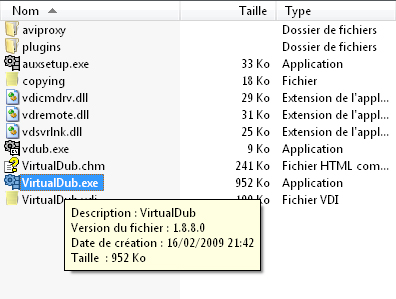
Pour commencer, il faut savoir quel type de décalage sonore contient votre vidéo.Une fois VirtualDub ouvert voici les procédures à suivre.
Si c'est un décalage constant :
- Cliquez sur le menu File et sélectionnez 'Open video file ...' ou faites 'CTRL+O' et ouvrez la vidéo que vous voulez resynchroniser.
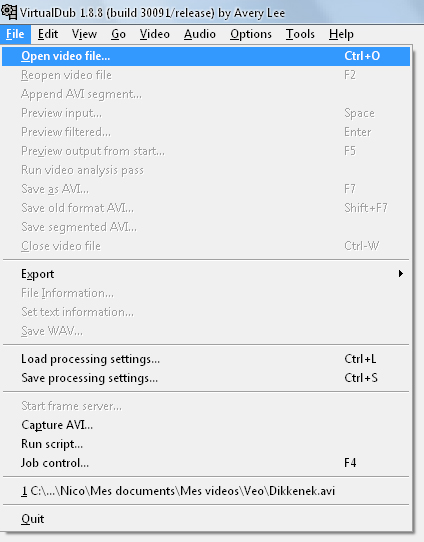
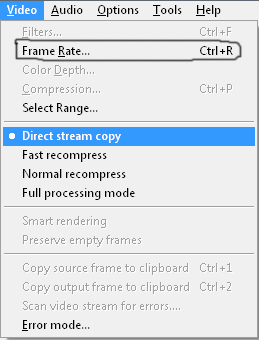
- Ensuite, cliquez sur le menu Video, sélectionnez 'Direct Stream Copy' et ensuite cliquez sur 'Frame Rate' ou faites 'CTRL+R', dans la fenêtre qui s'ouvre assurez vous que la case "No Change" est cochée.
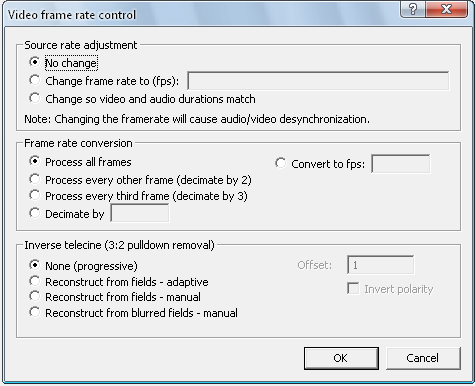
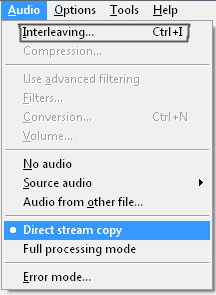
- Maintenant cliquez sur le menu Audio et sélectionner 'Direct Stream Copy', cliquez ensuite sur 'Interleaving...' ou faites 'CTRL+I'. Dans la fenêtre qui s'ouvre, inscrivez un nombre en milliseconde qui correspond au décalage dans la case 'Delay audio track by'(il vous faudra effectuer plusieurs fois l'opération pour que cela corresponde bien). Pensez que si vous avez un son en avance il faut mettre une valeur positive, par contre si vous avez un son en retard il vous faudra mettre une valeur négative.
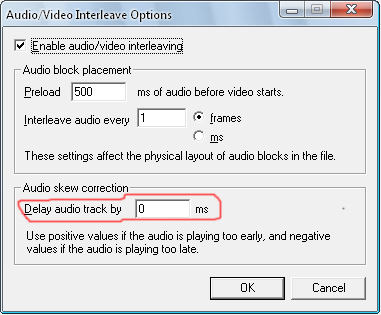
- Cliquez ensuite sur Ok et sauvegarder votre fichier (pensez à garder votre fichier original au cas ou il y aurait un problème).
Si c'est un décalage progressif :
- Cliquez sur le menu File et sélectionnez 'Open video file ...' ou faites 'CTRL+O' et ouvrez la vidéo que vous voulez resynchroniser.
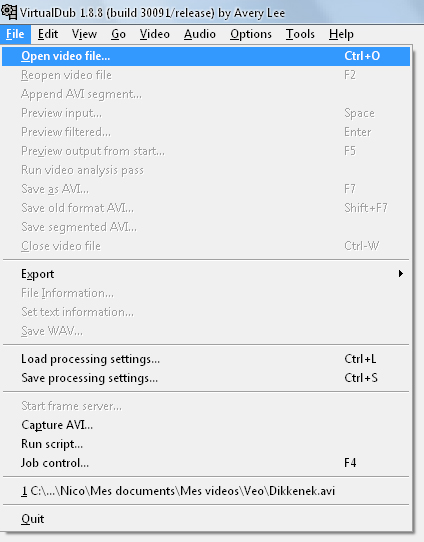
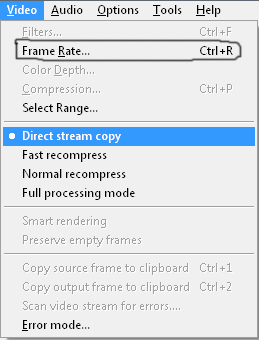
- Ensuite, cliquez sur le menu Video, sélectionnez 'Direct Stream Copy' et ensuite cliquez sur 'Frame Rate' ou faites 'CTRL+R', dans la fenêtre qui s'ouvre cochez 'Change so video and audio durations match'.
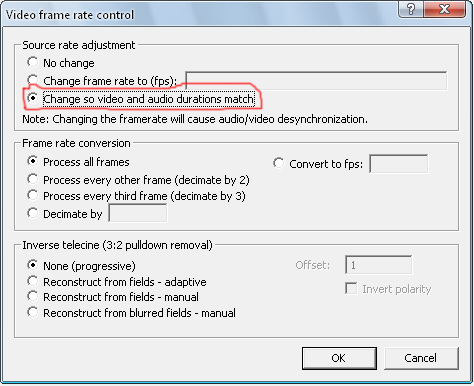
- Maintenant cliquez sur le menu Audio et sélectionner 'Direct Stream Copy'.
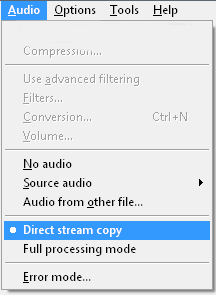
- Cliquez ensuite sur Ok et sauvegarder votre fichier (pensez à garder votre fichier original au cas ou il y aurait un problème).
Si après avoir effectué ces opérations cela ne fonctionne toujours pas, n'hésitez pas de parler de votre problème sur le forum, dans la section Gravure - Son - Vidéo - Image.





![Validate my RSS feed [Valid RSS]](http://www.pcinfo-web.com/valid-rss.png)
